Ferramenta de reparo de Windows 8
Quando você usar o Windows 8, não é incomum encontrar algum tipo de problema. Se você achar que você é incapaz de arrancar Windows 8 como de costume, a ferramenta de reparo automático pode vir a calhar. A ferramenta vem com o Windows, assim, não haverá nenhuma necessidade de fazer o download e instalá-lo. Isso fará a varredura de várias configurações, as opções de configuração, arquivos de sistema, etc. Se é capaz de diagnosticar problemas, reparará os. 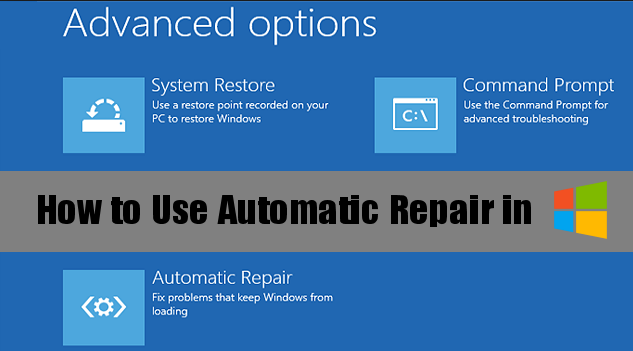 Siga as instruções para iniciar a ferramenta de reparo de Windows 8 abaixo.
Siga as instruções para iniciar a ferramenta de reparo de Windows 8 abaixo.
- Abrir o campo de pesquisa , através de Iniciar.
- Mudança em todos os lugares para configuraçõese tipo Advanced.
- A partir dos resultados, escolha Opções de arranque avançadas.
- Role para baixo até que você veja Início avançado. Pressione reiniciar agora.
- Avançados de inicialização irá carregar automaticamente depois de reiniciar seu computador.
- Selecione a solução de problemas, em seguida, opções avançadas e, finalmente, Reparo automático.
- Como o computador reinicia novamente, um Windows está preparando o reparo automático de mensagem irá aparecer.
- Selecione a conta com direitos de administrador, digite a senha (se necessário) e clique em continuar.
- A ferramenta de reparo de Windows 8 começará então a diagnosticar os problemas. Pode levar mais tempo do que você espera, e pode reiniciar o seu computador.
- Quando o processo estiver concluído, você receberá uma das duas mensagens. Se foi capaz de corrigir o problema, a mensagem vai dizer assim, se não, ele vai dizer
Reparo automático não poderia reparar o seu PC.
- Se o problema persistir, tente outro reparo opções, vá para opções avançadas -> Troubleshoot -> opções avançadas.
Não é fora do Reino da possibilidade de que o que você está tratando não é um problema com o Windows em si, mas sim algo a ver com malware. Eis porque é importante que você tem anti-malware ativo no seu computador. Se uma ameaça estava a entrar em seu dispositivo, o programa de segurança iria detectar e neutralizá-lo. Assim, se usando o Windows 8 Repair Tool não resolver o problema, tente usar o software anti-malware.